Det er en liten håndfull problemer som plager Apples nye iPhone XS og iPhone XS Max-enheter. Selv om det ikke er mange, er de fortsatt ganske betydelige.
Ett av disse problemene består angivelig av middelmådig eller til og med treg LTE- og Wi-Fi-ytelse.
Det er merkelig fordi iPhone XS og XS Max begge har betydelig forbedret LTE-maskinvare – inkludert 4×4 MIMO. Det betyr på papiret at de skal være betydelig raskere når det gjelder nedlastings- og opplastingshastigheter.
Problemet er at det ikke ser ut til å være tilfelle over hele linja.
Innhold
- Problemet
-
Wi-Fi-problemet
- Slik fikser du treg Wi-Fi på iPhone XS
-
LTE-problemet
- Løser iOS 12.0.1 LTE-problemet?
- Slik fikser du Slow LTE på iPhone XS
- Relaterte innlegg:
Problemet
I hovedsak rapporterer noen brukere sakte Wi-Fi- eller LTE-hastigheter på sine nye iPhone XS- og XS Max-enheter. Disse rapportene kan sees på tvers av Reddit, Apple Support-fellesskap og sosiale medier.
For å være tydelig ser det ikke ut til at disse problemene påvirker alle iPhone XS- og XS Max-enheter. Og det er vanskelig å si hvor utbredt de er.
Her er det du trenger å vite om Wi-Fi- og LTE-problemene.
Wi-Fi-problemet
I utgangspunktet vil noen iPhone XS- og XS Max-enheter favorisere et 2,4 GHz Wi-Fi-nettverk fremfor et raskere 5 GHz Wi-Fi-nettverk.
Denne feilen ser ut til å være transportøragnostisk. Men igjen, det ser ikke ut til å påvirke alle nye iPhones.
Slik fikser du treg Wi-Fi på iPhone XS
Heldigvis, hvis du støter på Wi-Fi-problemet, er løsningen ganske enkel.
Apple har rettet Wi-Fi-feilen i sin siste iOS 12.0.1-oppdatering, som også tar opp ladeproblemer og et par sikkerhetssårbarheter. Men med mindre du har automatiske oppdateringer aktivert, har du kanskje ikke sett eller installert iOS 12.0.1.

Hvis det er tilfelle, kan du finne oppdateringen ved å gå til Innstillinger —> Generelt —> Programvareoppdatering.
I SLEKT:
- 12 gode iOS 12-tips som du kanskje ikke vet om
- Slik fikser du en iPhone eller iPad som ikke vil lades etter den siste oppdateringen
- Omfattende veiledning til iOS 12 feilsøking
LTE-problemet
Når det kommer til mobilfeilen, innebærer det i utgangspunktet dårligere service og færre barer - spesielt i utkantsområder.
Dette problemet ser ut til å påvirke mest Verizon-kunder, selv om det er sporadiske rapporter om AT&T- og T-Mobile-kunder som opplever problemet.
Løser iOS 12.0.1 LTE-problemet?
Mens iOS 12.0.1s utgivelsesnotater spesifikt nevner Wi-Fi-feilen, har de ingen indikasjon på LTE-problemet.
På samme måte indikerer innsamling av brukerrapporter fra PiunkaWeb at iOS 12.0.1 ikke adresserer langsomme LTE-hastigheter for berørte kunder. Med andre ord, den inneholder ikke en løsning for problemet.
Det er ikke klart hva som forårsaker de middelmådige LTE-hastighetene, og mangelen på en oppdatering i iOS 12.0.1 antyder at Apple fortsatt ser på problemet.
Forhåpentligvis er det ikke et maskinvareproblem knyttet til eksklusiv bruk av Intel-modemer i Apples nye iPhones. Men takket være flere anekdotiske brukerrapporter om rettelser, ser det ut til å være mer et problem på programvaresiden.
Slik fikser du Slow LTE på iPhone XS
I følge en brukerrapport – som snakket om problemet med Apple Support-personale – ser det ut til å være en løsning på problemet. Men det er litt av en svidd jord-løsning.
På grunn av det er det et par ting du bør prøve før du prøver det.
- Du kan for eksempel prøve å veksle Flymodus av og på for å se om den lar iPhonen din tilbakestille antennene. På samme måte kan du slå LTE på og av ved å gå til Innstillinger —> Mobil —> Alternativer for mobildata.
- Hvis disse metodene ikke reduserer tregheten, kan du prøve å tilbakestille nettverkspreferansene. Du må koble til Wi-Fi-nettverket på nytt, men det kan bare fikse feilen. Bare gå til Innstillinger —> Generelt —> Tilbakestill, og trykk på Tilbakestill nettverksinnstillinger.
Hvis alt annet mislykkes, kan du gå videre til den rapporterte løsningen.
I utgangspunktet må du gjenopprette iOS-enheten til fabrikkinnstillingene uten bruk av sikkerhetskopi.
Det er selvfølgelig litt vondt. Alle dine data, informasjon og innstillinger vil bli slettet i prosessen. Selv om det er verdt å merke seg at mye av dataene dine allerede kan være lagret i skyen - for eksempel apper, notater, iMessages og media i iCloud Photo Library.
Det har blitt rapportert å fungere, så det er verdt et forsøk hvis du er desperat.
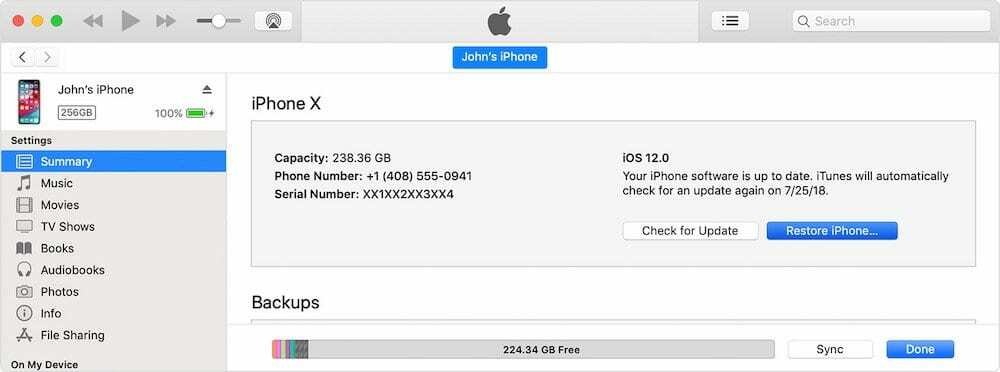
- Koble iPhone til en PC eller Mac med iTunes installert på den.
- På datamaskinen velger du din iPhone fra menylinjen.
- Klikk på Gjenopprette Iphone knapp.
- Klikk på i neste ledetekst Restaurere.
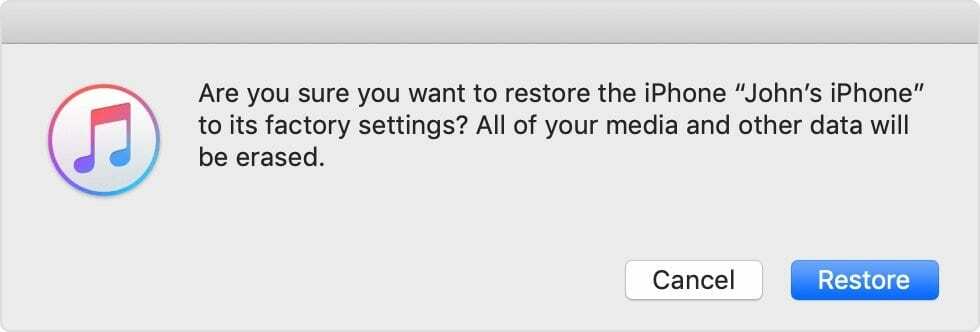
Hvis du ikke har tilgang til en datamaskin, kan du også ha flaks ved å gå til Innstillinger —> Generelt —> Tilbakestill og trykke på Slett alt innhold og innstillinger. Vi har ikke sett noen anekdotiske rapporter om denne metoden, men den gjør stort sett det samme (med unntak av nyinstallering av den nyeste versjonen av iOS).
Mange mennesker foretrekker en "ren tavle" når de får en ny iPhone - og dette ligner på det. Det kan ta litt tid å legge inn alle innstillingene dine på nytt og få dataene tilbake til enheten din.
Men hvis langsomme LTE-hastigheter gjør deg gal, kan dette bare være løsningen til Apple kommer med en løsning i en fremtidig oppdatering til iOS 12.

Mike er en frilansjournalist fra San Diego, California.
Mens han først og fremst dekker Apple og forbrukerteknologi, har han tidligere erfaring med å skrive om offentlig sikkerhet, lokale myndigheter og utdanning for en rekke publikasjoner.
Han har brukt ganske mange hatter i journalistikkfeltet, inkludert forfatter, redaktør og nyhetsdesigner.